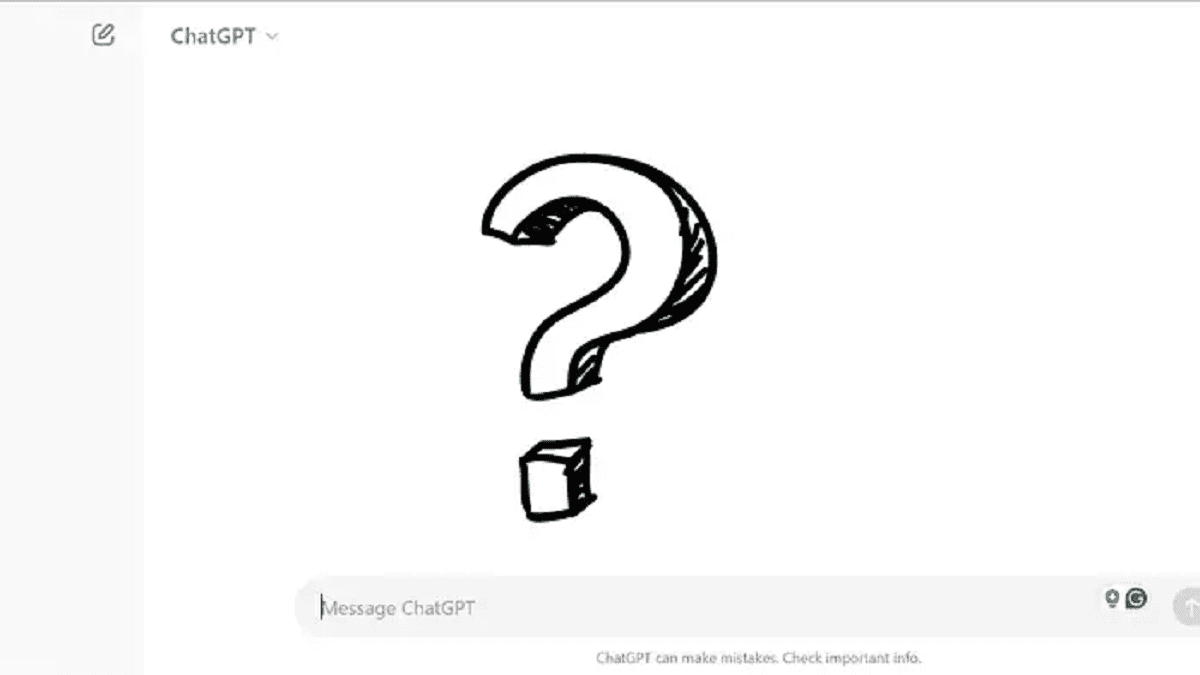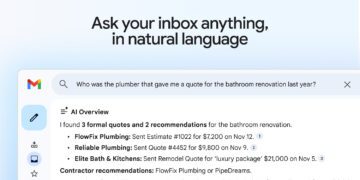فهرست مطالب
باتوجهبه قطعی احتمالی سرور ChatGPT، ممکن است امکان مشاهدهی تاریخچهی چتها وجود نداشته باشد. در این مطلب، راهحل این مشکل را توضیح میدهیم.
بهگزارش تکناک، در اکثر مواقع، اگر چتهای انجامشده با ChatGPT روی دستگاه شما بارگذاری نمیشوند، احتمالاً مشکل از بخش سرور است و جز صبرکردن کار دیگری از دستتان برنمیآید. بااینهمه برای اطمینان بیشتر، چند راهحل وجود دارد که میتوانید امتحان کنید.
بهنقل از MSPowerUser، اگر ChatGPT نمیتواند چتها را بارگذاری کند، این کارها را باید انجام دهید:
01
از 06۱. خارج و دوباره واردشدن به ChatGPT
این روش معادل خاموش و روشن کردن دوباره کامپیوتر است. اگر مشکل از طرف شما باشد، بهاحتمال زیادی این کار مشکل را حل کند. مراحل کار بهشرح زیر است:
- در پایین سمت چپ صفحه، روی دکمهی خروج از حساب کلیک کنید تا خارج شوید.
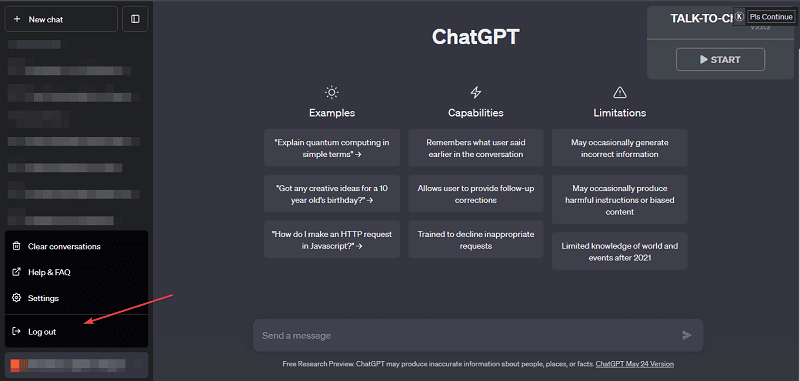
- پس از انجام این کار، به صفحهی ورود یا صفحهی اصلی هدایت خواهید شد. روی «ورود به حساب» یا «ثبتنام» کلیک کنید تا دوباره وارد شوید.
02
از 06۲. پاککردن حافظهی پنهان (Cache) و کوکیهای مرورگر
اگر روش قبلی کار نکرد، این کار را انجام دهید. اگر تاریخچهی چت بارگذاری نمیشود، ممکن است منو خروج نیز مشهود نباشد؛ زیرا همهی این موارد در پنلی در سمت چپ قرار دارند. برای پاککردن حافظهی پنهان و کوکیهای مرورگر خود، مراحل زیر را بهترتیب دنبال کنید:
- به تنظیمات مرورگر خود بروید.
- در کروم، روی «More tools» و سپس «Clear browsing data» کلیک کنید.
- در آنجا چندین کادر انتخاب خواهید دید. کادرهای «Cookies and other site data» و «Cache images and files» را علامت بزنید و سپس روی «Clear data» کلیک کنید.
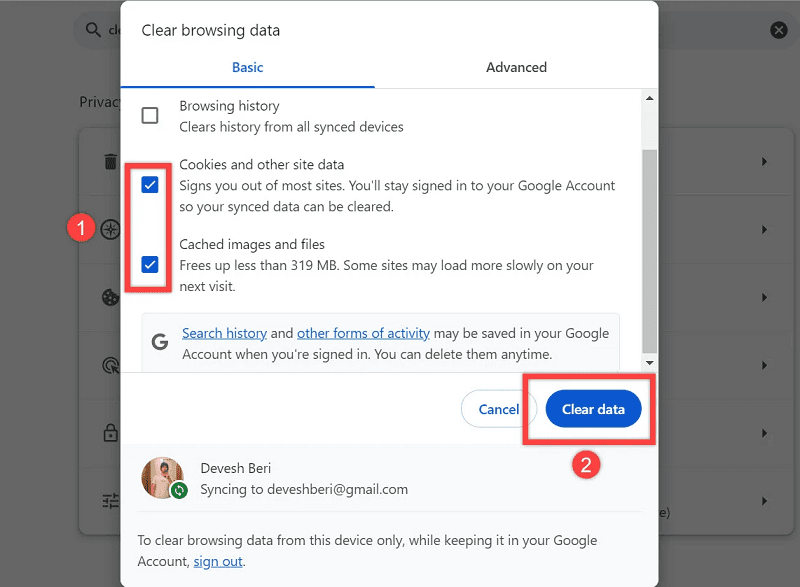
- با این کار، بهطور خودکار از حساب خود خارج میشوید؛ بنابراین، باید دوباره وارد شوید.
03
از 06۳. استفاده از مرورگر دیگر
اگر پاککردن حافظهی پنهان مؤثر نبود، ممکن است مشکل از خود مرورگر باشد. سعی کنید از ChatGPT در مرورگر دیگر استفاده کنید تا ببینید آیا این مشکل را حل میکند یا خیر.
04
از 06۴. راهاندازی مجدد کامپیوتر
گاهی اوقات، راهاندازی مجدد کامپیوتر میتواند مشکلاتی موقتی را برطرف کند که ممکن است باعث ایجاد مشکل شدهاند.
05
از 06۵. بررسی اتصال اینترنتی
گاهی اوقات، ممکن است اتصال اینترنتی شما بهقدری کُند باشد که حتی اگر بتواند صفحهی وب ChatGPT را بارگذاری کند، تاریخچهی چت را نتواند بارگذاری کند. مطمئن شوید که اتصال اینترنتتان پایدار است. ChatGPT بدون اتصال مناسب بهاحتمال زیاد بهدرستی کار نخواهد کرد.
06
از 06۶. خروجیگرفتن از دادهها
این کار ممکن است غیرمنطقی بهنظر برسد؛ اما برخی از کاربران گزارش دادهاند که درخواست خروجیگرفتن از دادهها ازطریق تنظیمات -> کنترل دادهها مشکل را حل کرده است. حتی اگر مکالمات در رابط کاربری ظاهر نشوند، خروجیگرفتن از آنها ممکن است بهروزرسانی در سمت سرور را آغاز کند.
بهطورکلی، اگر ChatGPT نمیتواند چتهای شما را بارگذاری کند، سعی کنید این مراحل را دنبال کنید. اگر هیچکدام از آنها کار نکرد، تقریباً میتوان تأیید کرد که مشکل از سمت سرور است و کاری جز صبرکردن از دستتان برنمیآید.